Cara Menambah Teks pada Tiktok: Ketahui Cara Menambah Kapsyen pada Video Anda
Tiktok telah digunakan secara meluas di seluruh dunia untuk menonton dan berkongsi kandungan video. Jika anda menatal ke atas aplikasi, anda akan melihat kandungan yang berbeza. Sesetengah pengguna melakukan koreografi tarian, dub-mash, tutorial memasak, memberi nasihat kehidupan dan cinta, dan banyak lagi. Seperti yang anda lihat, sesetengah video mempunyai kapsyen atau sari kata yang dibentangkan padanya. Teks ini membantu penonton untuk mempunyai tahap pemahaman yang lebih mendalam tentang video. Dengan itu, pertimbangkan untuk menambah teks apabila menyiarkan video pada aplikasi. Siaran ini memaparkan panduan pengajaran tentang menambah teks pada Tiktok menggunakan aplikasi terbina dalam dan lain-lain. Untuk belajar cara menambah teks pada Tiktok, teruskan dengan bahagian berikut.
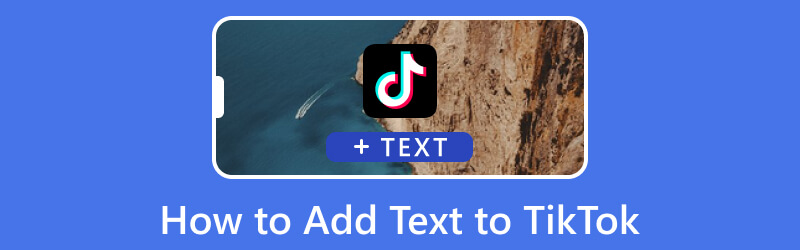
KANDUNGAN HALAMAN
Bahagian 1. Cara Menambah Teks pada Video Menggunakan Tiktok
Bahagian ini akan membentangkan langkah pengajaran tentang cara menambah teks pada video Tiktok menggunakan peranti mudah alih anda.
Langkah 1. Pertama sekali, buka aplikasi Tiktok anda pada peranti mudah alih anda. Setelah aplikasi dibuka, klik butang (+) di bahagian tengah bawah skrin anda atau bahagian bawah suapan anda. Di sini, anda boleh mengambil video baharu, membuka draf anda untuk mencari video anda yang terdahulu atau memuat naik kandungan daripada galeri telefon anda.
Langkah 2. Setelah video anda ditambahkan pada bahagian penyuntingan utama, anda akan melihat senarai pilihan di sudut kanan skrin anda. Klik pada Aa ikon yang mewakili Teks pilihan, yang boleh anda gunakan untuk memasukkan teks ke dalam video anda. Di sini, masukkan teks yang ingin anda sertakan dalam video anda.
Langkah 3. Setelah anda selesai memasukkan teks yang ingin anda tambahkan, anda boleh mula menyesuaikannya berdasarkan keutamaan anda. Klik pada A ikon untuk menebalkan teks yang anda masukkan untuk memberi penekanan. Seterusnya, klik pada empat garisan mendatar ikon untuk menukar penjajaran teks anda. Kemudian, pilih teks yang anda inginkan daripada senarai yang dibentangkan untuk mempertingkatkan pembentangan maklumat. Selain itu, pilih warna tertentu untuk teks anda. Selepas itu, seret teks ke kedudukan yang anda inginkan merentasi skrin.
Langkah 4. Apabila selesai, klik pada Selesai butang di bahagian atas sebelah kanan skrin anda. Kemudian, klik pada Seterusnya butang, tetapkan tetapan lain dan klik Pos untuk memuat naiknya.
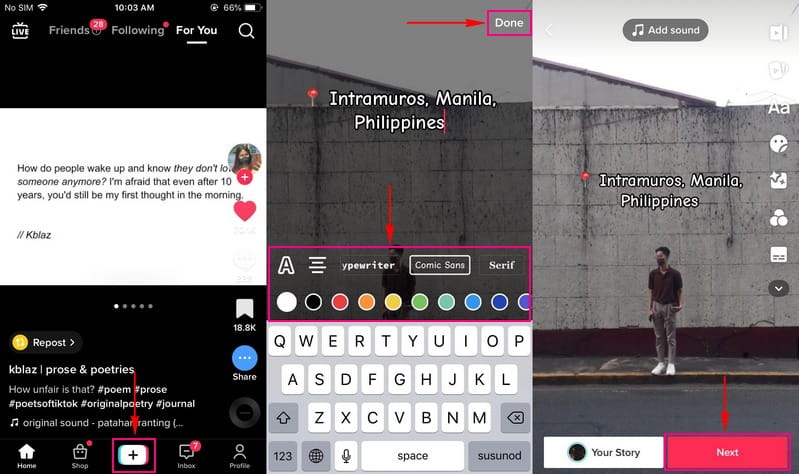
Bahagian 2. Cara Menambah Teks pada Video untuk Tiktok
1. Pada Komputer: Vidmore Video Converter
Aplikasi luar biasa untuk menambah teks pada video anda yang menawarkan beberapa fungsi penyuntingan ialah Penukar Video Vidmore. Ia mempunyai alat Tera Air Video terbina dalam membolehkan anda menambah teks pada video anda dengan pilihan yang boleh disesuaikan. Alat ini mempunyai ciri menambah teks yang membenarkan anda untuk memasukkan teks yang anda ingin masukkan. Ia mempunyai banyak pengubahsuaian teks, termasuk fon, gaya, saiz, dan pemilihan warna.
Selain itu, ia mempunyai tetapan output video yang membolehkan anda memilih format, resolusi, kadar bingkai, kualiti dan banyak lagi yang anda inginkan. Dengan itu, anda mempunyai kawalan sepenuhnya untuk meningkatkan video anda berdasarkan pilihan anda. Vidmore Video Converter boleh menambah teks pada video Tiktok anda dan menawarkan anda beberapa pilihan untuk menjadikan video anda kelihatan lebih baik daripada sebelumnya. Rujuk langkah untuk mengetahui cara menambah teks pada video Tiktok.
- Menggabungkan teks ke dalam video dengan pelbagai pengubahsuaian teks.
- Tukar peleraian, kualiti, kadar bingkai video anda dan banyak lagi.
- Menyokong format fail media yang popular.
- Serasi dengan macOS dan Windows PC.

Langkah 1. Muat turun dan Pasang Vidmore Video Converter
Untuk mendapatkan akses lengkap, muat turun dan pasang program ke peranti komputer anda. Selepas pemasangan, buka program untuk memulakan proses.
Langkah 2. Pilih Tera Air Video
Apabila anda membuka program, navigasi ke Kotak alat tab, dan cari Tera Air Video daripada senarai alatan yang dibentangkan. Ia diletakkan di bawah Pemangkas Video dan di sebelah Pemangkas Video untuk mencarinya dengan cepat.
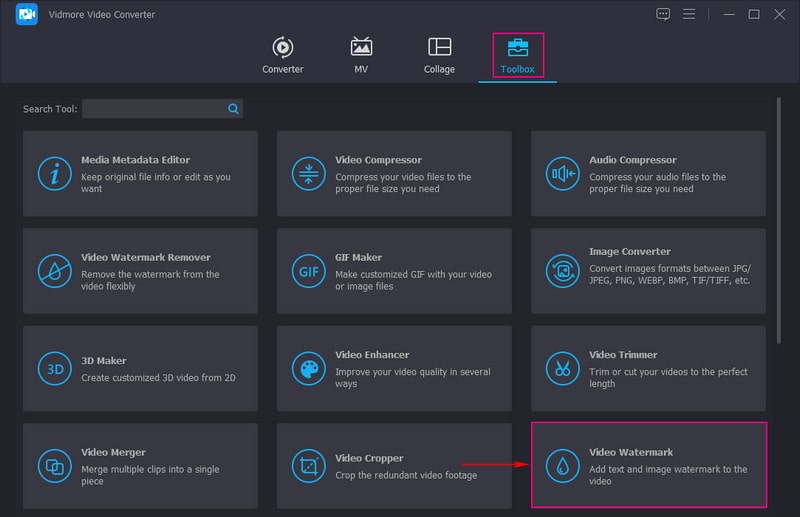
Langkah 3. Tambahkan Video pada Tera Air Video
Tetingkap baharu akan muncul di mana anda akan menambah fail video anda. Tekan (+) dan ia akan membuka folder komputer anda secara automatik dan memilih video Tiktok yang anda ingin tambahkan teks.
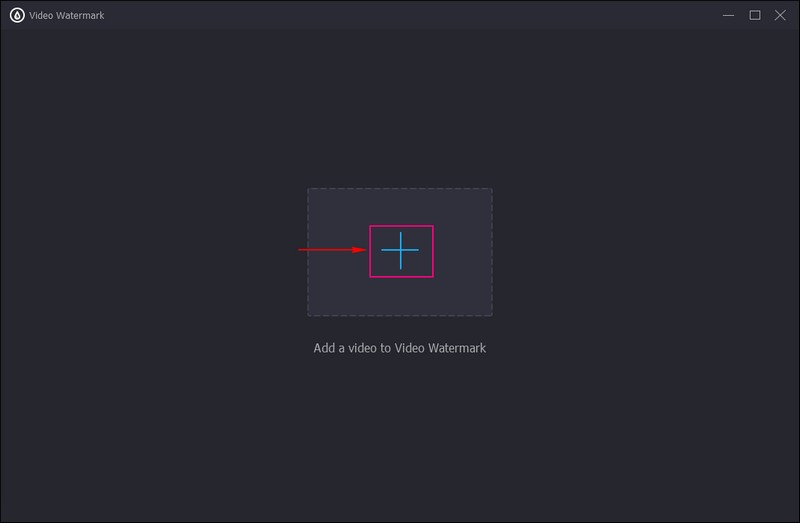
Langkah 4. Tambahkan Teks pada Video
Ia akan membawa anda ke bahagian penyuntingan utama, yang membolehkan anda menambah teks pada video anda. Terdapat dua pilihan yang dikemukakan: + Tera air teks dan + Tera Air Imej. Daripada dua ini, tekan +Tanda Air Teks pilihan.
Menuju ke Teks ikon pada penjuru kiri skrin anda. Masukkan teks yang anda ingin masukkan ke dalam video anda. Apabila selesai, teruskan untuk menyesuaikan teks untuk menjadikannya lebih baik berbanding sebelumnya. Menuju ke fon pilihan, klik senarai menu lungsur dan pilih gaya fon yang anda inginkan. Jika anda ingin menjadikan teks kelihatan lebih menonjol pada skrin, tekan ikon B, yang akan menjadikan teks tebal. Selain itu, anda boleh memasukkan teks anda Italic, Garis bawah, dan Strikethrough gaya. Untuk menjadikan teks anda kelihatan lebih baik, pilih warna yang sepadan dengan getaran video anda daripada Warna pilihan. Selepas itu, seret bingkai boleh laras dengan teks anda ke kedudukan yang anda suka untuk meletakkannya.
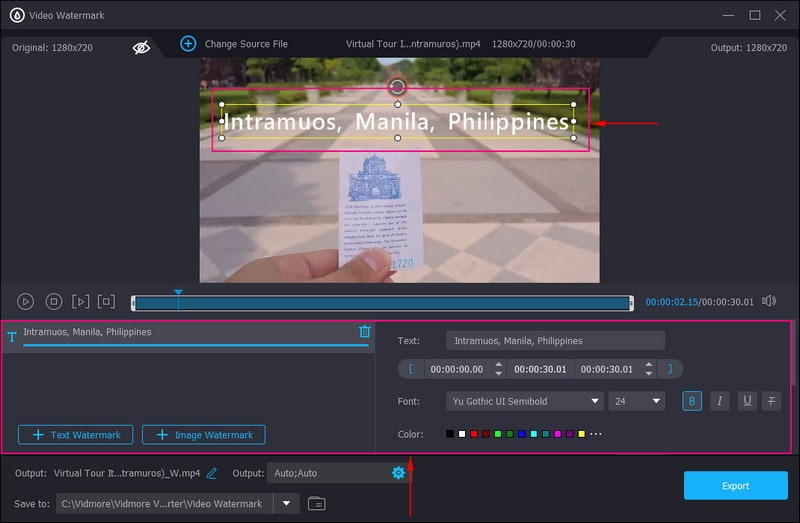
Langkah 5. Eksport Video Dengan Teks
Apabila selesai, tekan butang Eksport untuk memproses video anda yang diedit dengan teks yang digabungkan. Selepas itu, anda boleh mencari output anda dalam folder komputer anda.
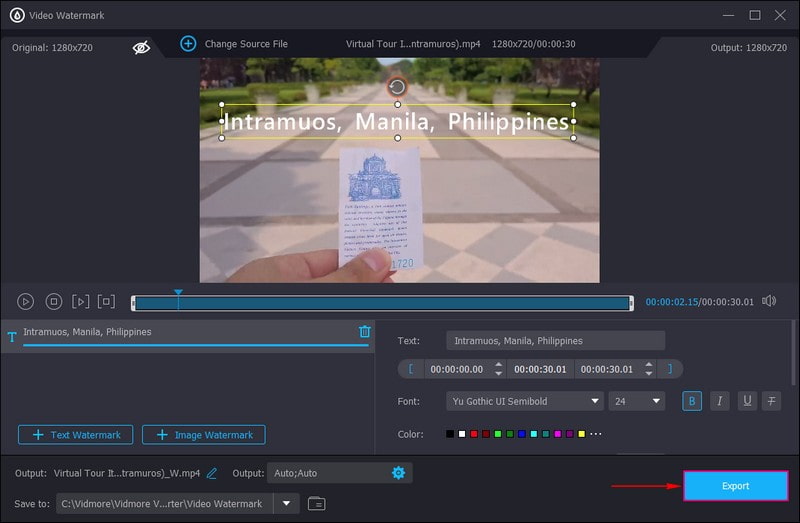
2. Pada Android: Vid.Fun
Vid.Seronok ialah editor video semua-dalam-satu yang membolehkan pengguna mencipta, mengubah suai dan mengedit video yang menakjubkan. Ia menyediakan pelbagai fungsi penyuntingan dan reka bentuk moden. Aplikasi ini boleh menghasilkan video output berkualiti tinggi, mempunyai beberapa kesan visual, dan mempunyai tetapan yang mudah dinavigasi. Dengan itu, ia mempunyai pilihan teks terbina dalam yang membolehkan pengguna menambah teks atau sari kata pada video mereka. Selain itu, ia mempunyai pengubahsuaian teks, seperti fon, gaya, kesan, buih dan banyak lagi. Melalui aplikasi ini, video anda akan naik tahap berbanding sebelum ini kerana ia akan membolehkan anda menambah teks yang boleh memenuhi jangkaan anda.
Ciri-ciri utama:
- Ia mempunyai pilihan pengeditan pemangkasan, pemangkasan, berputar dan menukar latar belakang video.
- Ia mempunyai pilihan terbina dalam membolehkan pengguna menggunakan penapis, stick dan banyak lagi pada video.
- Ia membolehkan pengguna memasukkan teks dan membuat sari kata menggunakan fon, gaya, kesan, buih dan banyak lagi.
- Ia menghasilkan video output berkualiti tinggi 4K/HD.
Di bawah ialah panduan pengajaran tentang cara menambah teks pada video Tiktok:
Langkah 1. Pergi ke Gedung Google Play, dan cari Vid.Fun, dan muat turun dan pasang aplikasi. Selepas itu, buka aplikasi untuk mula menambah teks pada video anda.
Langkah 2. Sebaik sahaja anda membuka aplikasi, beberapa pilihan akan muncul pada skrin anda. Tekan ke Teks butang yang terletak di penjuru kiri sebelah atas skrin anda. Seterusnya, pilih video yang anda ingin tambahkan teks daripada gulungan kamera anda. Kemudian, klik pada Teks Lalai butang dan masukkan teks daripada Input bar. Selepas itu, teruskan untuk menyesuaikan teks menggunakan Fon, Gaya, Kesan, Buih, Animasi dan banyak lagi.
Langkah 3. Setelah selesai, pergi ke butang Eksport di bahagian atas sebelah kanan skrin anda untuk menyimpan video anda yang diedit dengan teks.
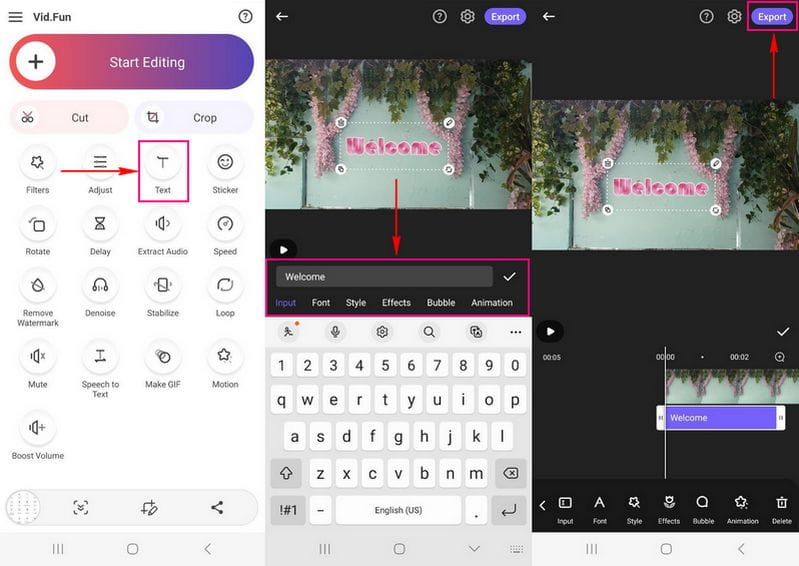
3. Pada iPhone: iMovie
Jika anda ingin menggunakan aplikasi penyuntingan video popular yang boleh diakses pada iPhone anda, anda boleh bergantung pada iMovie. Ia mempunyai antara muka pengguna yang mesra yang membolehkan pengguna mengedit kandungan video mereka dengan cepat. Ia membolehkan pengguna meningkatkan, memangkas dan memutar, menstabilkan, menambah peralihan dan banyak lagi pada video mereka. Selain itu, ia mempunyai pilihan teks di mana pengguna boleh menambah kapsyen dan sari kata pada video mereka. Dengan itu, ia mempunyai fungsi penyuntingan, membolehkan pengguna memilih fon, gaya, menggunakan warna dan banyak lagi.
Ciri-ciri utama:
- Ia boleh menghasilkan video dengan menggabungkan album, imej dan video.
- Ia boleh menyusun semula atau memadam klip dengan mudah menggunakan senarai tangkapan yang dipermudahkan.
- Ia membolehkan pengguna menggunakan gaya visual dinamik seperti fon, penapis, reka letak, muzik, palet warna dan banyak lagi.
- Ia mempunyai pilihan teks terbina dalam yang dibungkus, membolehkan pengguna menukar fon, gaya, mengubah saiz dan banyak lagi.
Di bawah ialah prosedur langkah demi langkah tentang cara menambah teks pada klip Tiktok menggunakan iMovie:
Langkah 1. Buka aplikasi iMovie pada peranti mudah alih anda. Seterusnya, tambahkan video dalam garis masa supaya pemeriksa mengawal di sudut bawah skrin anda.
Langkah 2. Klik T ikon yang mewakili pilihan Teks. Pilih gaya teks berdasarkan apa yang dibentangkan pada senarai. Kemudian, pilih sama ada anda mahu meletakkan teks di tengah atau bawah antara muka.
Langkah 3. Setelah selesai, ketik Selesai butang di penjuru kanan sebelah atas skrin anda. Seterusnya, masukkan teks yang ingin anda tambahkan pada video Tiktok anda. Sebaik sahaja anda telah memasukkan teks, anda boleh mengeditnya lagi menggunakan pilihan penyuntingan yang lain. Klik pada Aa ikon atau fon pilihan jika anda ingin menukar fon teks anda. Juga, klik pada Warna pilihan untuk menggunakan warna pada teks anda. Selepas itu, anda boleh menyeret teks anda ke kedudukan yang anda mahu ia letakkan.
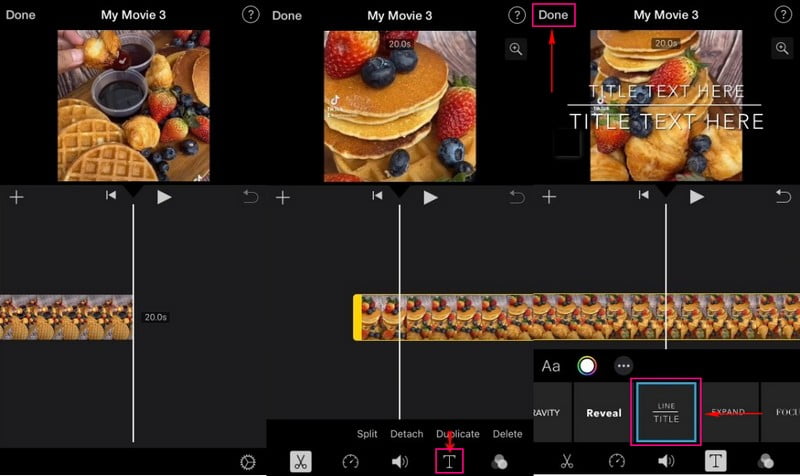
Bahagian 3. Soalan Lazim tentang Menambah Teks pada Tiktok
Sekiranya anda menambah teks pada video Tiktok?
Anda tidak perlu menambahkan teks pada video Tiktok anda. Jika anda membuat koreografi tarian, teks tidak diperlukan. Walau bagaimanapun, teks boleh membantu penonton memahami kandungan anda dengan mendalam.
Mengapa kami menggunakan alat teks dalam penyuntingan video?
Pencipta menggunakan alatan teks untuk memasukkan kapsyen atau sari kata ke dalam kandungan video mereka. Dengan itu, penonton boleh memahami dengan cepat maksud video anda.
Apakah yang dipanggil teks pada video?
Teks pada video dipanggil tindanan teks, yang berlaku apabila anda menambah elemen teks pada video anda. Teks akan muncul pada video anda, yang boleh dilihat oleh penonton semasa menonton video.
Kesimpulannya
Tiktok mempunyai editor video terbina dalam, yang menawarkan pengguna pelbagai pilihan penyuntingan, seperti menambahkan teks pada video. Jawatan ini mengajar anda cara meletakkan teks pada TikTok, yang membolehkan anda menambah kapsyen dan sari kata pada video anda. Selain itu, siaran ini membentangkan beberapa aplikasi yang mampu menambah teks pada video anda. Tetapi jika anda mahukan aplikasi yang boleh membantu anda menambah teks dan menyesuaikannya, anda mesti menggunakan Vidmore Video Converter. Selain itu, ia memberi anda kawalan sepenuhnya untuk menukar tetapan output video anda.


